Neue Funktionen
1. Markierte Artikel und Kategorien
Mit der Funktion "Markiert" können Sie Ihre Lieblingsartikel oder häufig verwendeten Artikel und Kategorien als markiert markieren. Dies ähnelt dem Abschnitt "Markiert" in Drive.
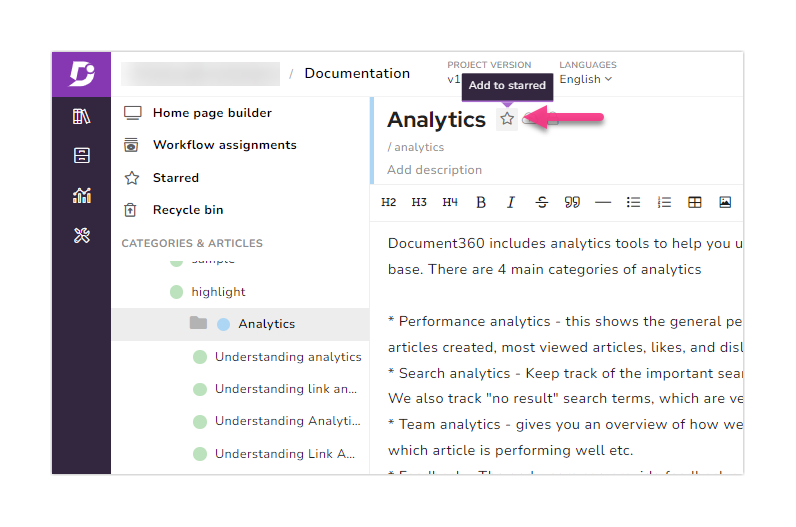
Gehen Sie zu Dokumentation → markiert. Die Liste der Artikel und Kategorien, die mit Sternen versehen sind, wird hier angezeigt. Sie können das Dropdown-Menü Entität verwenden, um die Artikel und Kategorien zu filtern.
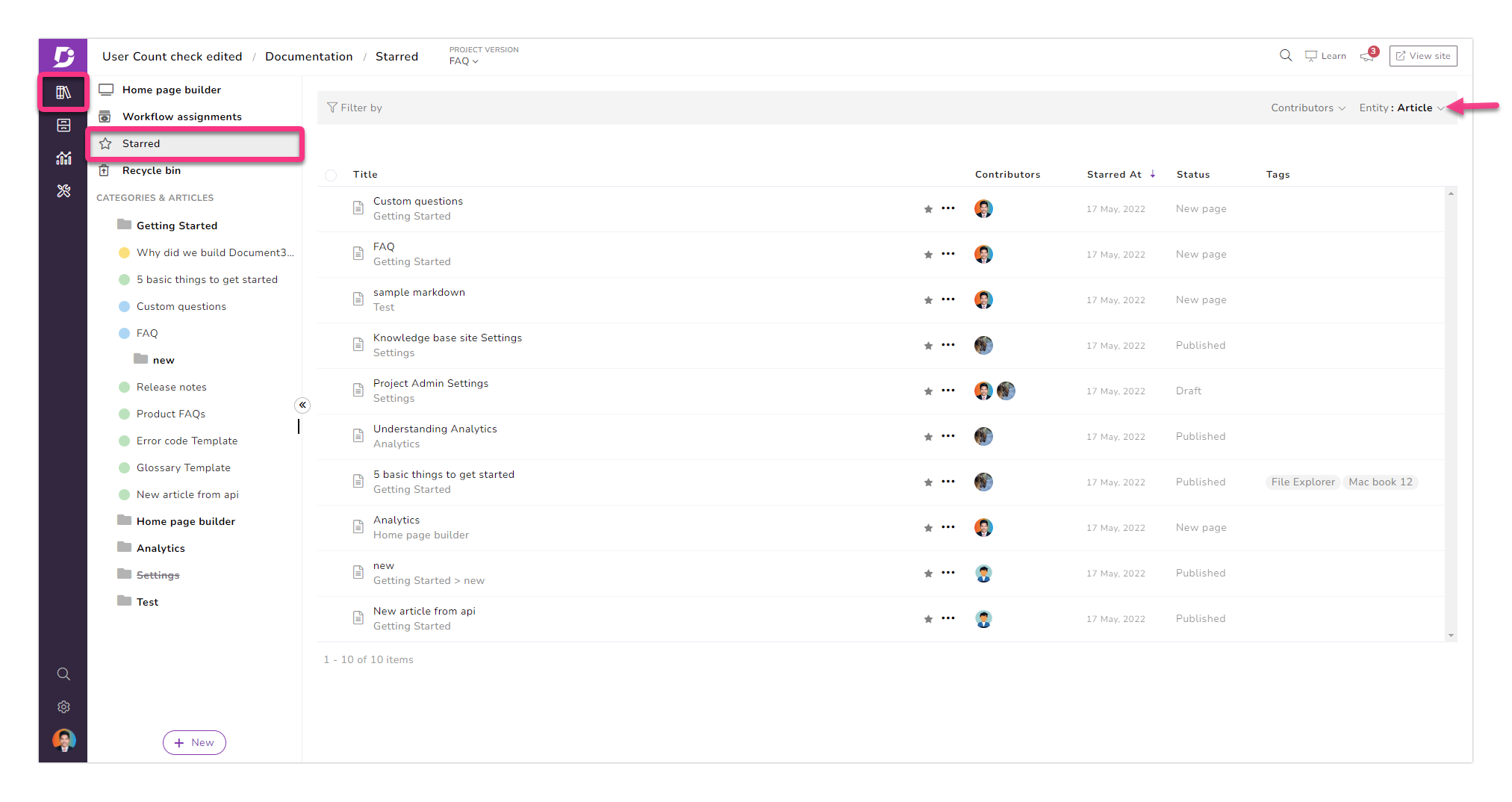
2. Im Portal öffnen
Mit "Im Portal öffnen " können Teamkonten den Inhalt sofort bearbeiten. Wenn Sie auf diese Option klicken, gelangen Sie zum Editor im Wissensdatenbank-Portal. Es ist nur für angemeldete Teamkonten verfügbar. Dies würde Ihren Aufwand beim Navigieren in dem Artikel im Wissensdatenbank-Portal zur Bearbeitung reduzieren.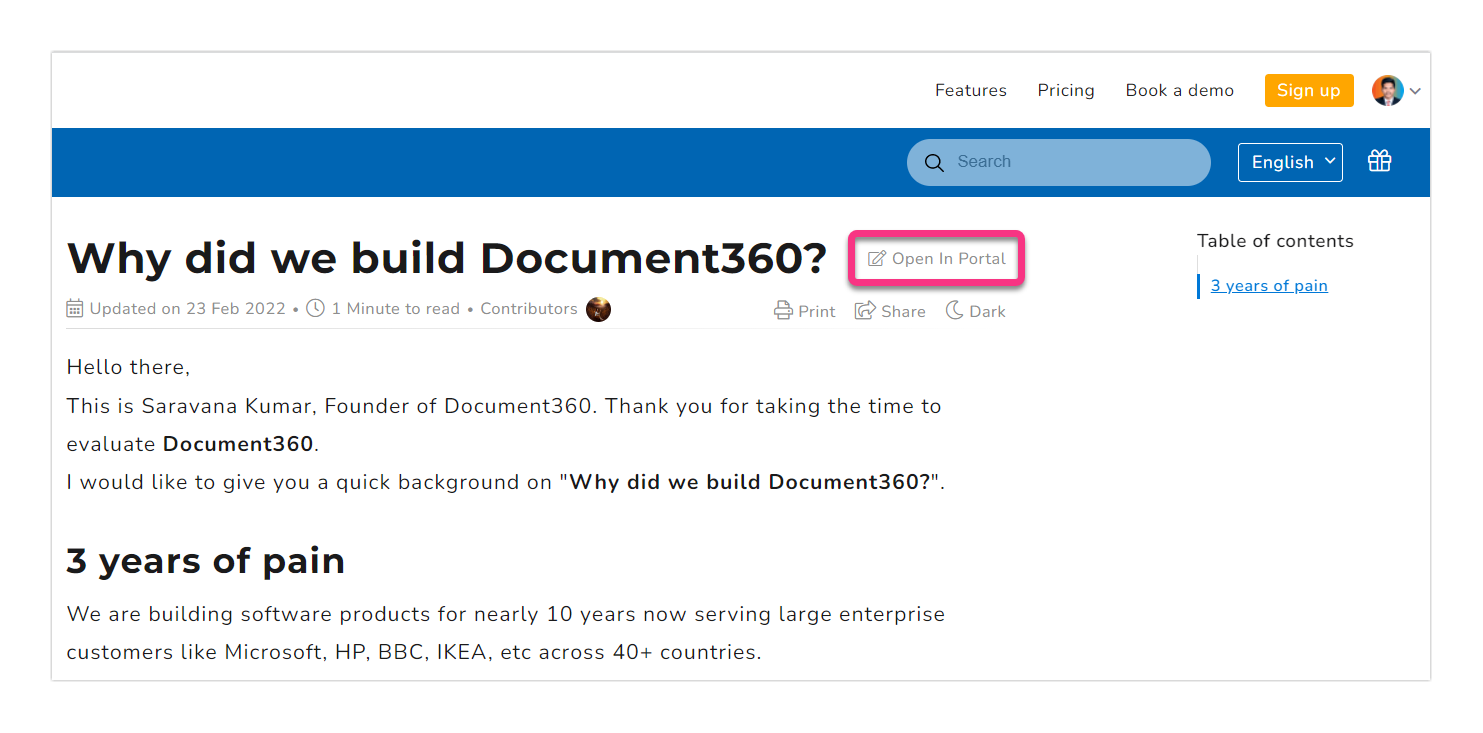
Neuer Plan
Freemium
Ein neuer Plan namens Freemium ist ab sofort und völlig kostenlos verfügbar. Für diesen Plan erheben wir keine Gebühren und erfassen keine Kreditkartendaten. Funktionen wie Anpassung und Branding, Home Page Builder, Artikelvorlagen, Tag-Management und mehr sind im Freemium-Plan verfügbar. Weitere Informationen finden Sie auf unserer Preisseite .
Verbesserungen
1. SSO-Login für das Feedback-Portal
Früher mussten Benutzer Anmeldeinformationen eingeben, um auf das Document360-Feedbackportal zuzugreifen. Wenn der Benutzer nun auf das Profilbild klickt und Feedback auswählt, gelangt er direkt zum Feedback-Portal und nicht zu einer Anmeldeseite. Nur Document360-authentifizierte Benutzer können auf das Feedback-Portal zugreifen.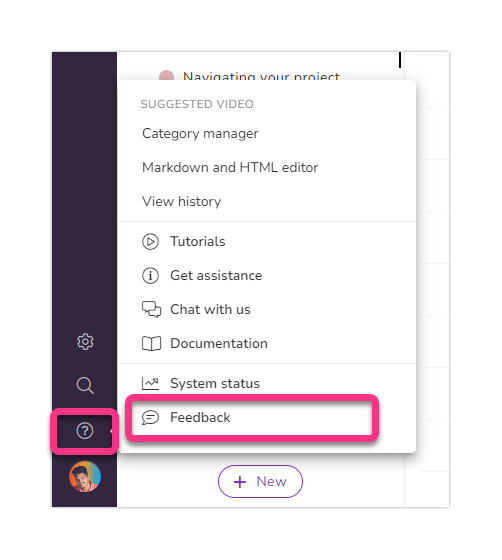
2. Beschreibung des Tags
Jetzt können Sie auf der Tag Manager-Seite eine Beschreibung für die Tags hinzufügen. Dies hilft Ihnen, die gewünschten Tags schnell zu identifizieren.
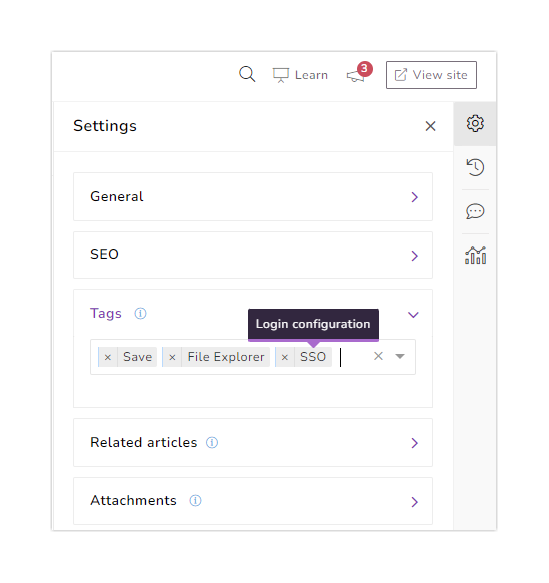
Wechseln Sie zu Inhaltstools → Dokumentation → Tags → Tag hinzufügen
Fügen Sie den gewünschten Tag-Namen und die Beschreibung hinzu und klicken Sie auf Hinzufügen
Sie können jetzt Beschreibungen für die vorhandenen Tags hinzufügen.
Lesen Sie mehr→
3. Zustand merken
Aktivieren Sie die Option "Status speichern", um die zuletzt abgeschlossene Aktivität im Document360-Portal beizubehalten. Der Benutzeroberflächenstatus einer Aktivität wird beibehalten und wiederhergestellt.
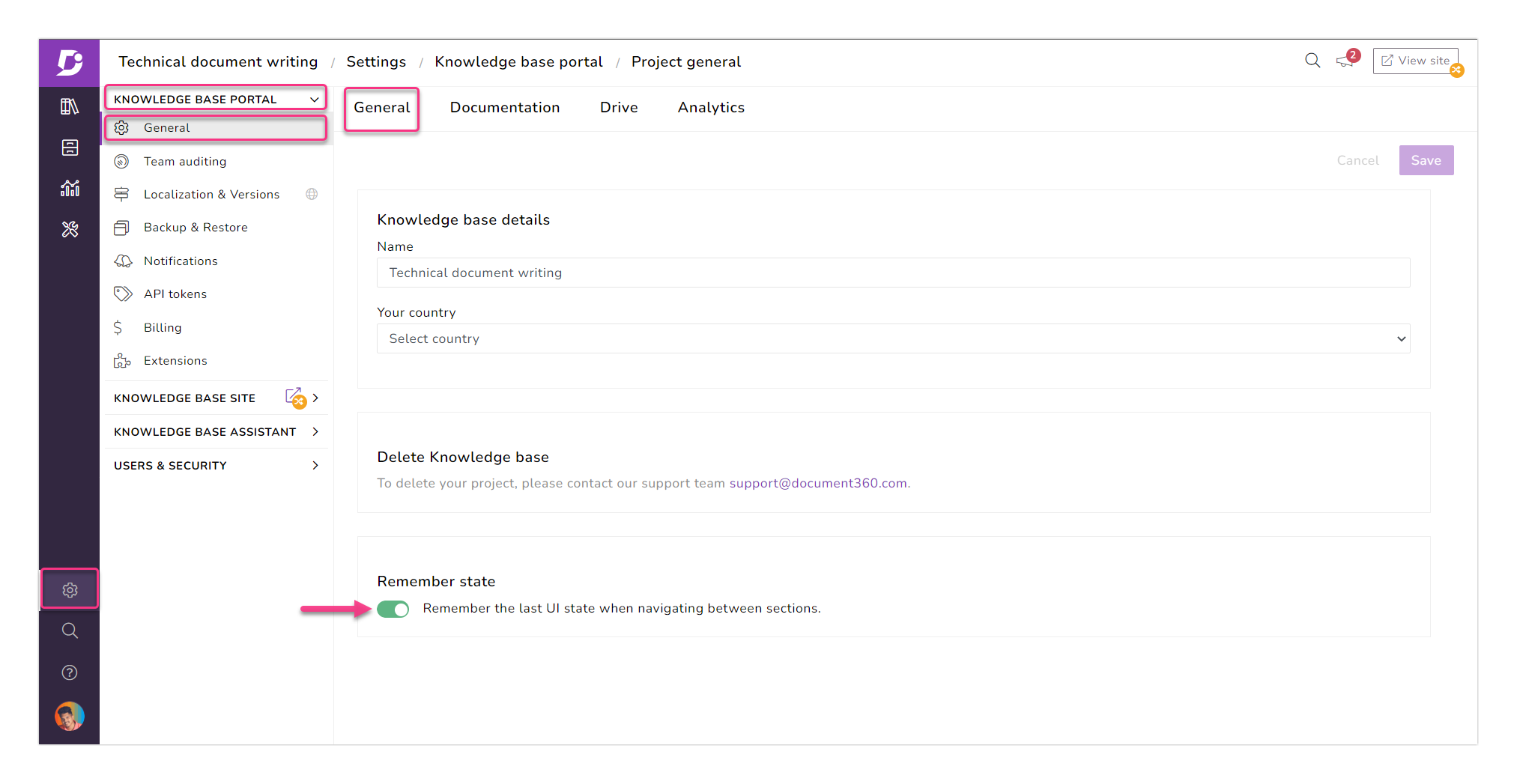
Klicken Sie auf Einstellungen → Wissensdatenbank-Portal → Allgemein
und die Registerkarte Allgemein wäre die StandardauswahlAktivieren der Status-Umschaltleiste im Abschnitt "Status speichern"
Beispiel: Wenn ein Teammitglied die Option "Status speichern" aktiviert, zu einem Artikel im Dokumentationsbereich navigiert, zu einem anderen Abschnitt navigiert und erneut zurücknavigiert (Schaltfläche "Zurück" oder entsprechende Tastenkombination), merkt sich das System die letzte Aktivität im Dokumentationsbereich und ruft sie ab.
4. Benachrichtigung für gemochte und nicht gemochte Artikel/Kategorieseiten
Aktivieren/Deaktivieren von Benachrichtigungen für Vorlieben und Abneigungen auf Ihrer Wissensdatenbank-Website. Dies hilft Ihnen, sich mit dem Feedback und den Erwartungen der Endbenutzer auseinanderzusetzen.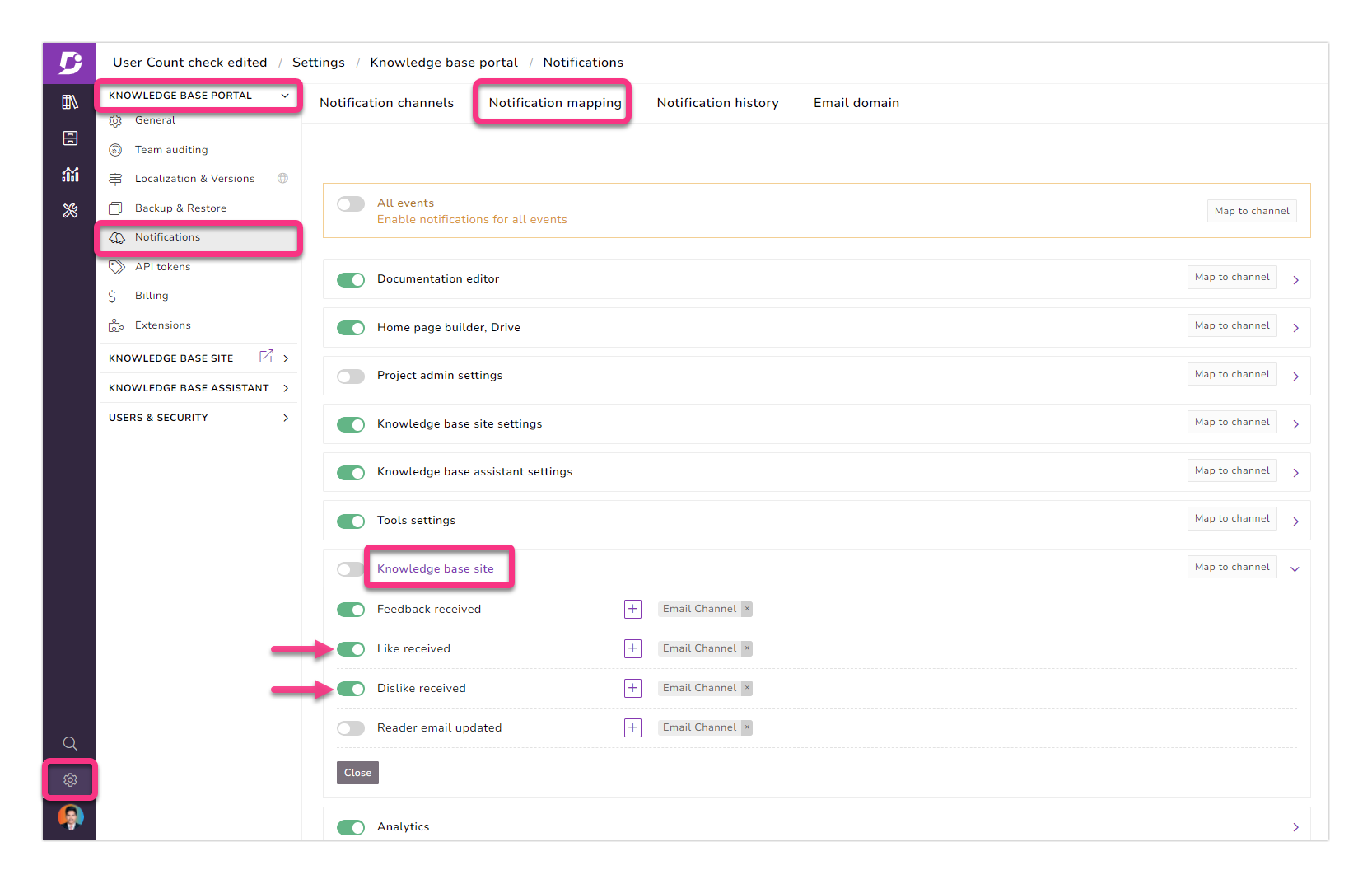
Wechseln Sie zu Einstellungen → Wissensdatenbank-Portal → Benachrichtigungen → Benachrichtigungszuordnung.
Erweitern Sie den Abschnitt Wissensdatenbank-Site und Sie finden die Umschalter zum Aktivieren/Deaktivieren von Benachrichtigungen für Vorlieben und Abneigungen
Lesen Sie mehr →
Verbesserungen
UI/UX-Verbesserungen
Die Option "Neue Version erstellen" wird allen Dropdown-Menüs für Portalprojektversionen hinzugefügt. Dies hilft Ihnen, sofort neue Versionen zu erstellen
Die Tag-Beschreibung wird angezeigt, wenn Sie den Mauszeiger über das Portal und die Website der Wissensdatenbank bewegen.
Weitere Verbesserungen
Kleinere Leistungseinbußen, Fehlerbehebungen und Sicherheitsverbesserungen können auch im Wissensdatenbankportal und auf der Wissensdatenbank-Website beobachtet werden.